手机呼叫转移怎么操作华为 华为手机来电呼叫转移设置方法
日期: 来源:铲子手游网
在日常生活中,我们经常会遇到一些特殊情况,需要将手机来电转移到其他号码,而对于华为手机用户来说,如何进行来电呼叫转移的设置可能是一个比较常见的需求。华为手机提供了简便的操作步骤,让用户可以轻松地进行来电呼叫转移的设置。下面我们就来详细了解一下华为手机的呼叫转移操作方法。
华为手机来电呼叫转移设置方法
操作方法:
1.在华为手机上打开【通话】选项,如下图所示。

2.进入通话页面,打开右上角【更多】选项,如下图所示。
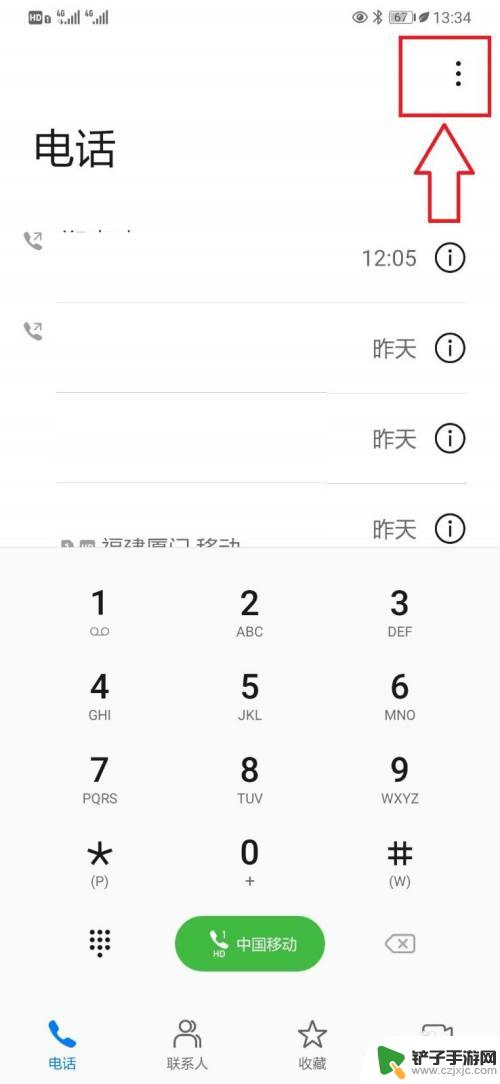
3.在打开的下拉菜单列表中,选择【设置】选项,如下图所示。
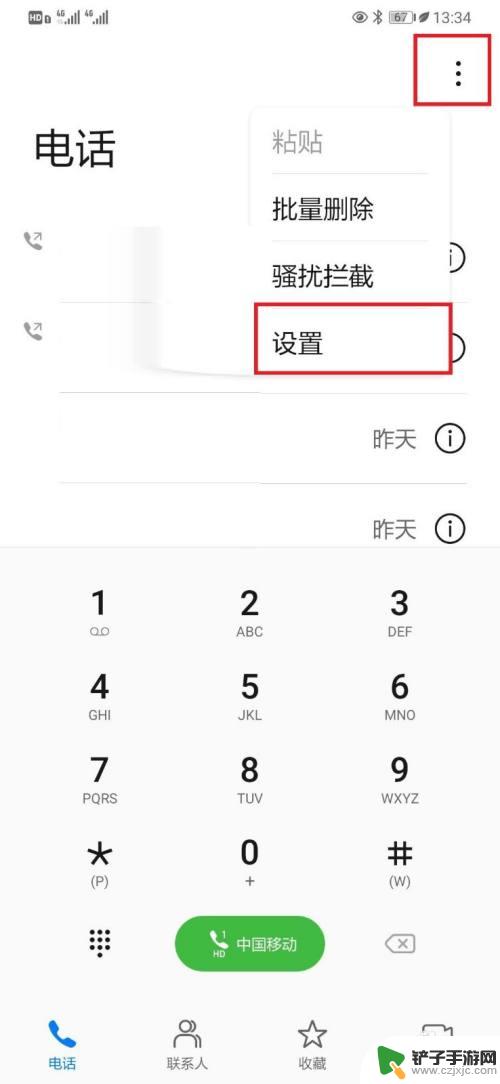
4.在打开的通话设置页面,打开【呼叫转移】设置,如下图所示。
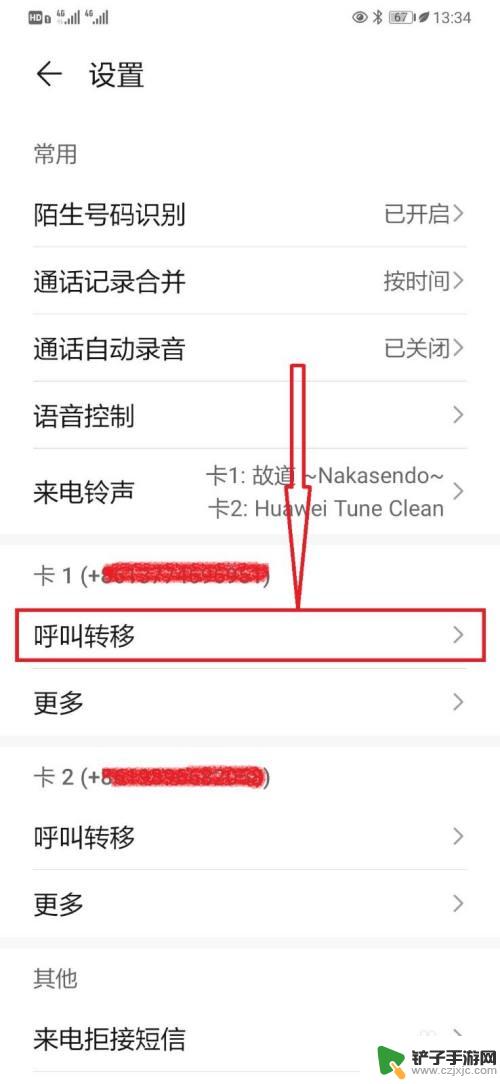
5.进入呼叫转移设置页面,选择呼叫转移项,如下图所示。
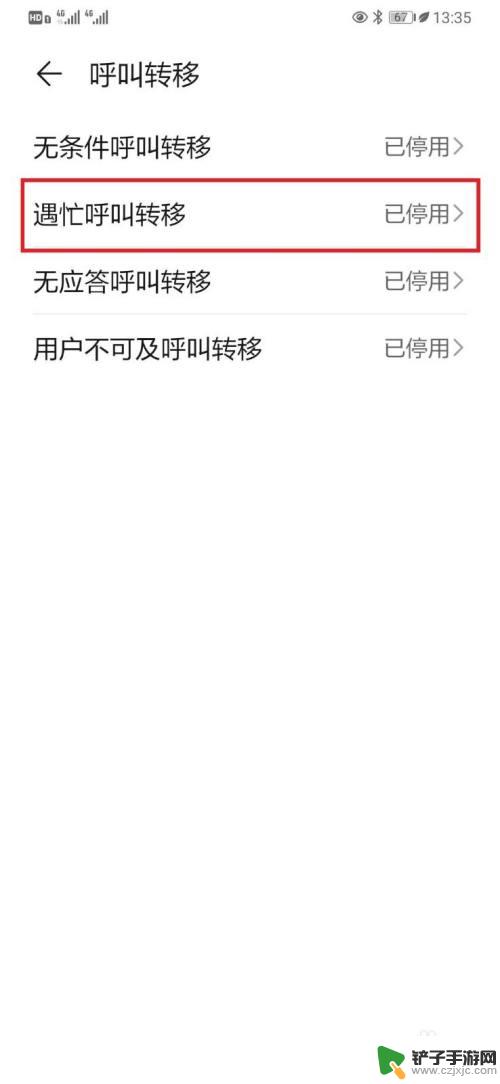
6.在弹出的呼叫转移设置项页面,输入转移的电话号码后。点击【开启】即可,如下图所示。

7.总结:
1,手机打开【通话】选项;
2,在通话页面打开更多工具;
3,在打开的下拉菜单列表中,选择【设置】;
4,进入设置页面,点击【呼叫转移】设置;
5,在呼叫转移设置页面,选择呼叫转移设置项后,输入电话号码,点击【开启】,即可。
以上就是手机呼叫转移怎么操作华为的全部内容,碰到同样情况的朋友们赶紧参照小编的方法来处理吧,希望能够对大家有所帮助。














